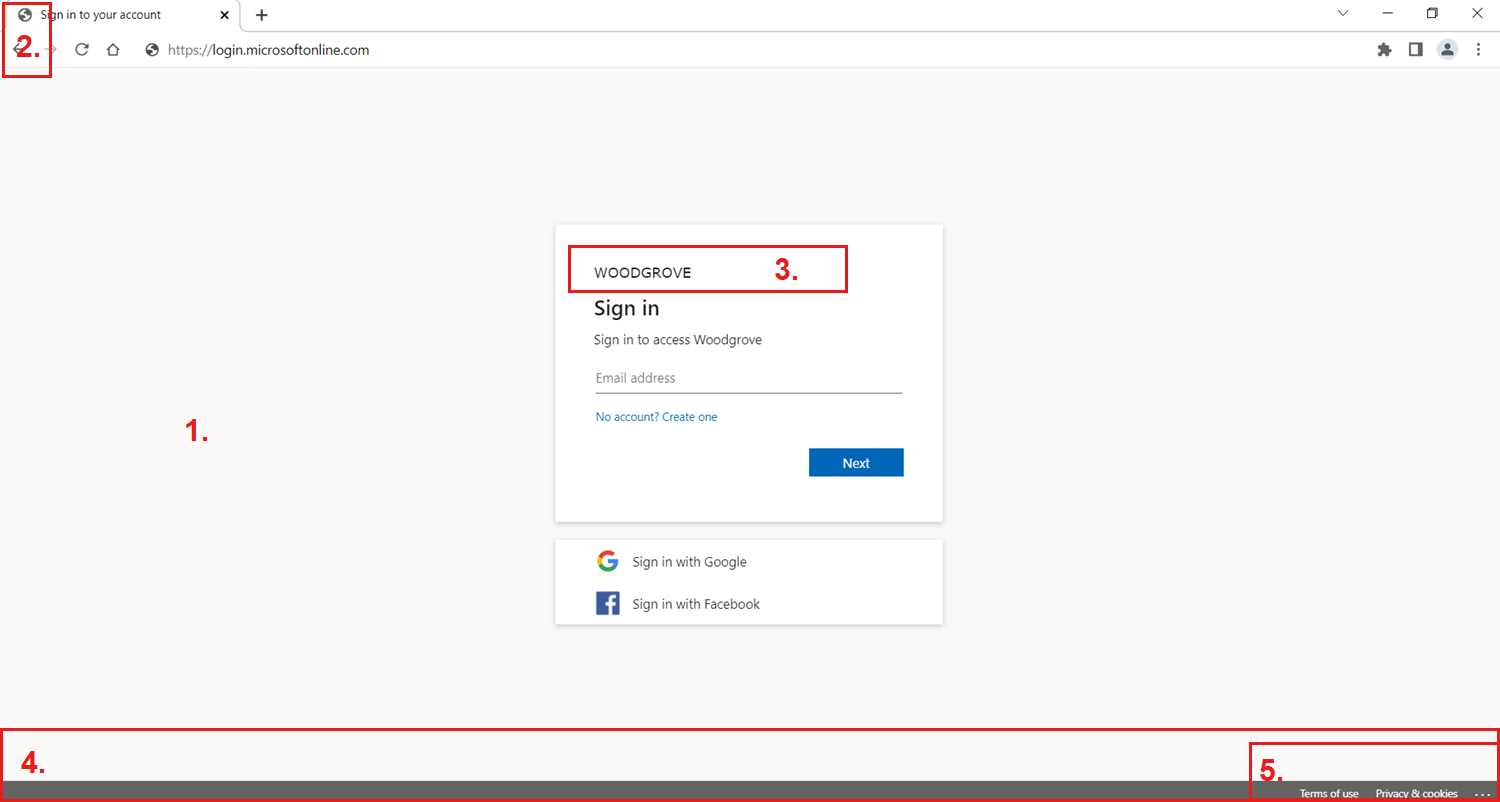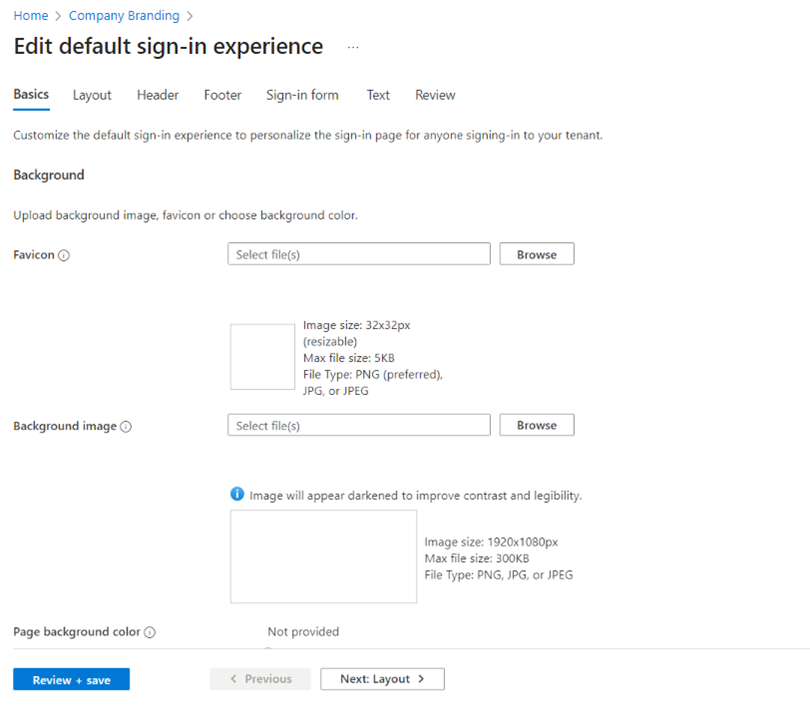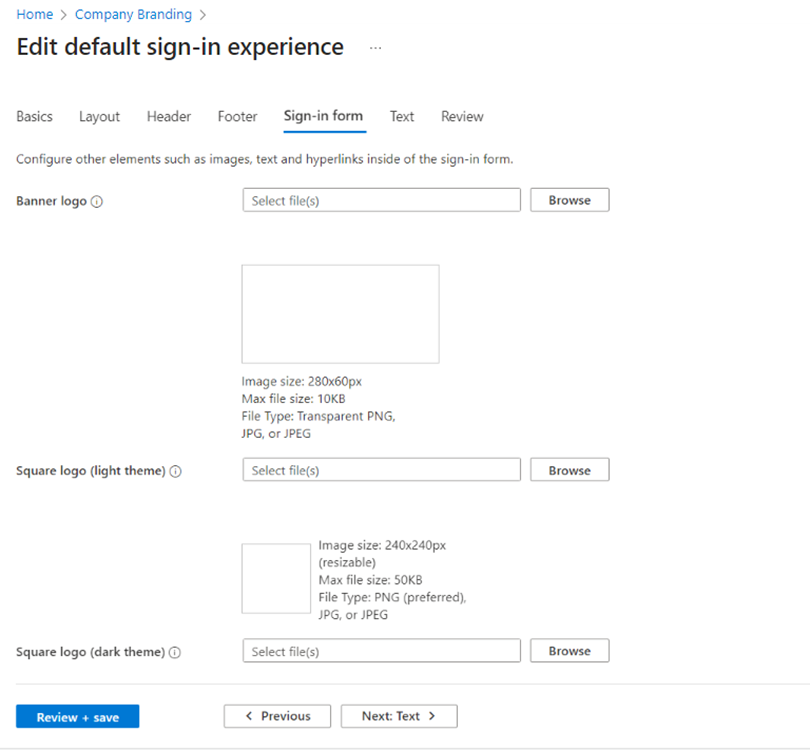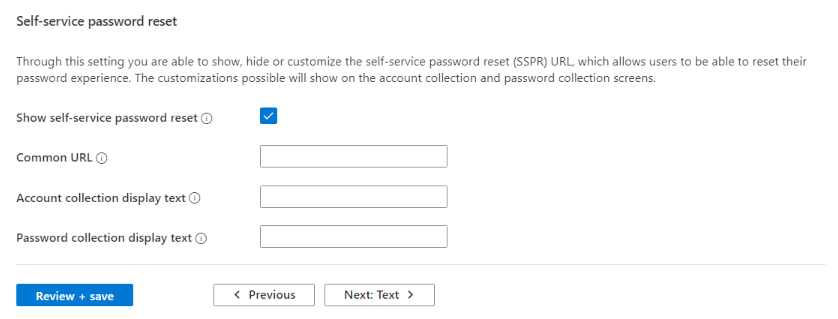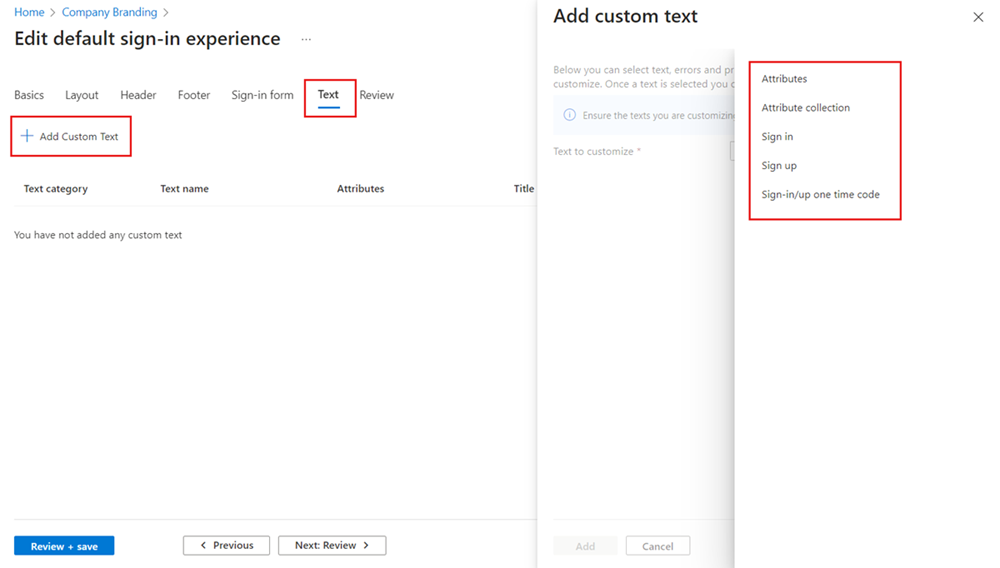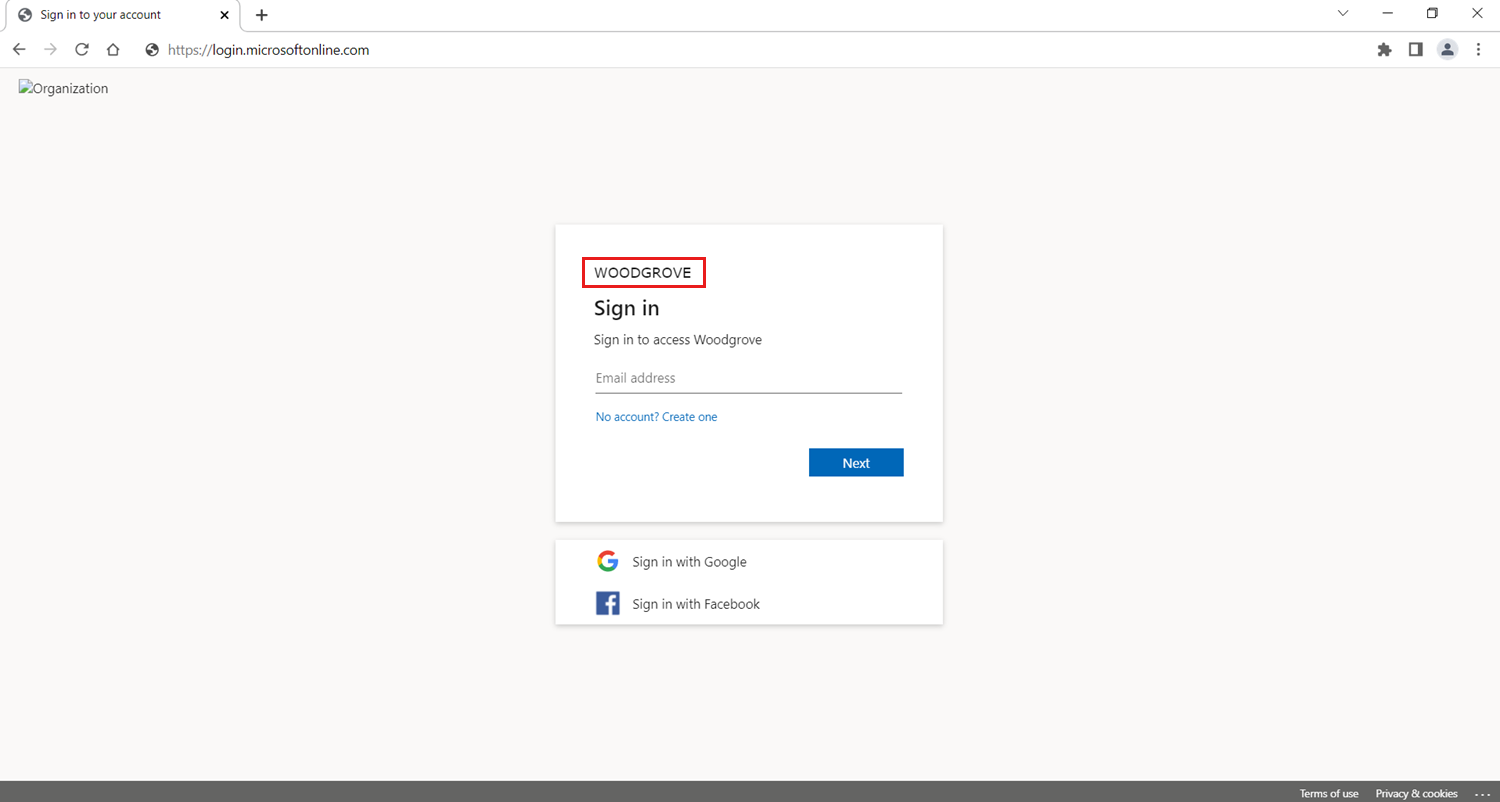Dostosowywanie neutralnego znakowania w dzierżawie zewnętrznej
Po utworzeniu nowej dzierżawy zewnętrznej możesz dostosować środowisko użytkownika końcowego. Utwórz niestandardowy wygląd i działanie dla użytkowników logujących się do aplikacji, konfigurując ustawienia znakowania firmowego dla dzierżawy. Za pomocą tych ustawień możesz dodawać własne obrazy tła, kolory, logo firmy i tekst, aby dostosować środowiska logowania w aplikacjach.
Przepływy użytkowników można również tworzyć programowo przy użyciu interfejsu API programu Graph branding firmy.
Napiwek
Aby wypróbować tę funkcję, przejdź do pokazu Woodgrove Groceries i rozpocznij przypadek użycia "Branding firmy".
Wymagania wstępne
- Jeśli nie utworzono jeszcze własnej dzierżawy zewnętrznej firmy Microsoft Entra, utwórz ją teraz.
- Rejestrowanie aplikacji.
- Tworzenie przepływu użytkownika
- Przejrzyj wymagania dotyczące rozmiaru pliku dla każdego obrazu, który chcesz dodać. W celu utworzenia obrazów o odpowiednich rozmiarach może być konieczne użycie edytora zdjęć. Preferowanym typem obrazu dla wszystkich obrazów jest PNG, ale plik JPG jest akceptowany.
Elementy znakowania
Domyślnie firma Microsoft oferuje neutralną markę dla twojej dzierżawy, która może być spersonalizowana zgodnie z konkretnymi wymaganiami firmy. To domyślne znakowanie nie obejmuje żadnych wstępnie istniejących znakowania firmy Microsoft. Jeśli ładowanie niestandardowej znakowania firmowego nie powiedzie się, strona logowania zostanie automatycznie przełączyna z powrotem na tę neutralną markę. Ponadto do strony logowania niestandardowego można ręcznie dodać każdą niestandardową właściwość znakowania.
Możesz dostosować tę neutralną markę za pomocą niestandardowego obrazu tła lub koloru, favicon, układu, nagłówka i stopki. Możesz również dostosować formularz logowania i dodać niestandardowy tekst do różnych wystąpień lub przekazać niestandardowy kod CSS. Na poniższej ilustracji przedstawiono neutralną domyślną markę dzierżawy. Po obrazie można znaleźć numerowane elementy znakowania i odpowiadające im opisy.
- Neutralne tło.
- Favicon.
- Logo baneru.
- Stopka jako element układu strony.
- Hiperłącza stopki, takie jak Prywatność i pliki cookie, Warunki użytkowania.
Jak dostosować domyślne środowisko logowania
Przed dostosowaniem jakichkolwiek ustawień neutralne domyślne znakowanie jest wyświetlane na stronach logowania, rejestracji i wylogowywanie. Możesz dostosować to domyślne środowisko za pomocą niestandardowego obrazu tła lub koloru, favicon, układu, nagłówka i stopki. Możesz również przekazać niestandardowy kod CSS.
Zaloguj się do centrum administracyjnego firmy Microsoft Entra jako co najmniej Administracja istrator znakowania organizacyjnego.
Jeśli masz dostęp do wielu dzierżaw, użyj ikony
 Ustawienia w górnym menu, aby przełączyć się do dzierżawy zewnętrznej utworzonej wcześniej z menu Katalogi i subskrypcje.
Ustawienia w górnym menu, aby przełączyć się do dzierżawy zewnętrznej utworzonej wcześniej z menu Katalogi i subskrypcje.Przejdź do strony Znakowanie firmowe przy użyciu paska wyszukiwania lub przejdź do strony Przegląd>dzierżawy głównej>Dostosowywanie znakowania.

Na karcie Logowanie domyślne wybierz pozycję Edytuj.
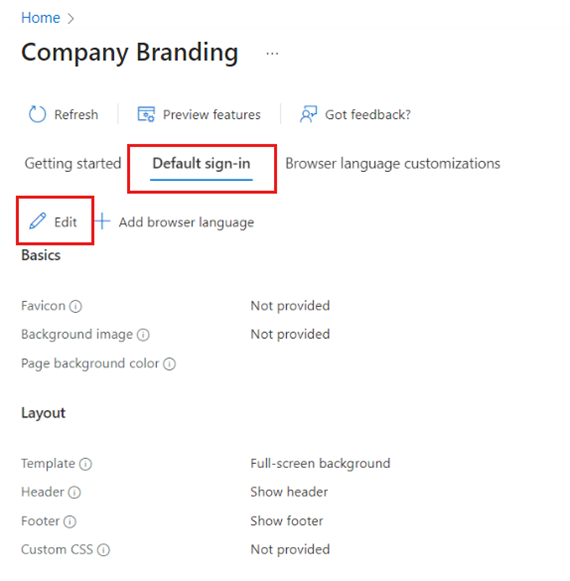
Aby dostosować tło i układ strony logowania
Na karcie Podstawy zmodyfikuj dowolne elementy tła.
Favicon — ikona wyświetlana na karcie przeglądarki internetowej.
Obraz tła — duży obraz wyświetlany na stronie logowania. Jeśli przekażesz obraz, skaluje i przycina, aby wypełnić okno przeglądarki.
Kolor tła strony — kolor, który zastępuje obraz tła za każdym razem, gdy nie można załadować obrazu, na przykład ze względu na opóźnienie połączenia.
Wybierz pozycję Dalej: Układ , jeśli chcesz kontynuować dostosowywanie lub Przeglądanie + zapisywanie , jeśli chcesz zapisać zmiany.
Na karcie Układ wybierz położenie elementów strony internetowej na stronie logowania.
Szablon — wybierz, czy tło wyświetla ekran pełnoekranowy, czy częściowy.
Nagłówek — pokaż lub ukryj nagłówek.
Stopka — pokaż lub ukryj stopkę.
Niestandardowy arkusz CSS — przekaż własny plik CSS, aby zastąpić domyślny styl firmy Microsoft własnym stylem: kolorem, czcionką, rozmiarem tekstu, pozycją elementów i wyświetlanymi dla różnych urządzeń i rozmiarów ekranu.
Wybierz pozycję Dalej: Nagłówek , jeśli chcesz kontynuować dostosowywanie lub Przeglądanie + zapisywanie , jeśli chcesz zapisać zmiany.
Aby dostosować logo, link do prywatności i warunki użytkowania
Na karcie Nagłówek wybierz logo do wyświetlenia w nagłówku strony logowania.
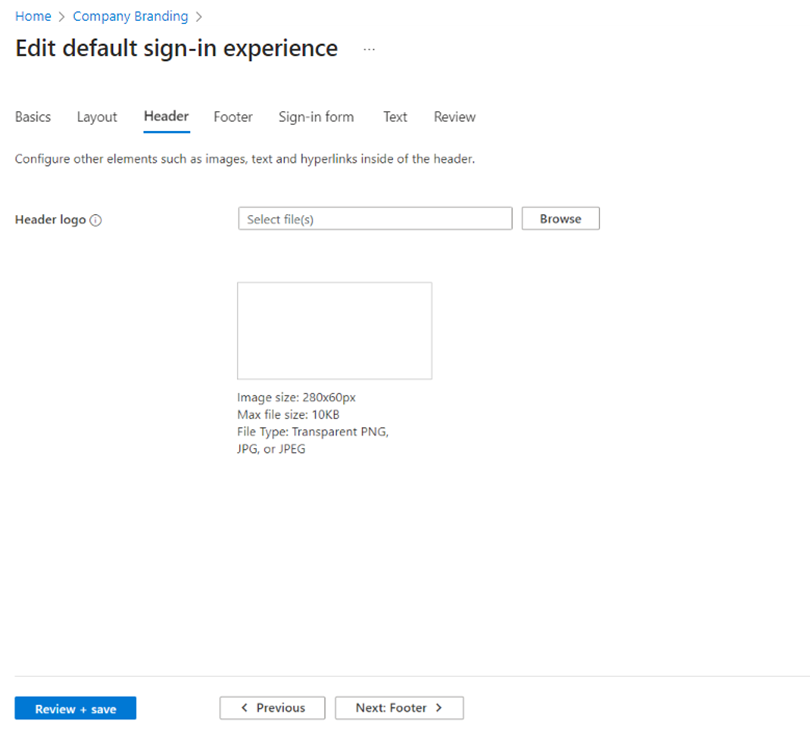
Wybierz pozycję Dalej: Stopka , jeśli chcesz kontynuować dostosowywanie lub Przejrzyj i zapisz , jeśli chcesz zapisać zmiany.
Na karcie Stopka możesz dostosować adresy URL i tekst linku pod kątem prywatności i warunków użytkowania hiperlinków, które są wyświetlane w stopce strony logowania.
Prywatność i pliki cookie — zaznacz pole wyboru obok pozycji Prywatność i pliki cookie, aby wyświetlić to hiperłącze w stopce. Zostanie wyświetlony domyślny link prywatności firmy Microsoft, chyba że wprowadzisz własny hiperlink Wyświetl tekst i adres URL.
Warunki użytkowania — zaznacz pole wyboru obok pozycji Warunki użytkowania, aby wyświetlić to hiperłącze w stopce. Link warunków użytkowania firmy Microsoft jest wyświetlany, chyba że wprowadzisz własny hiperlink Wyświetl tekst i adres URL.
Wybierz pozycję Dalej: Formularz logowania, jeśli chcesz kontynuować dostosowywanie lub Przeglądanie i zapisywanie , jeśli chcesz zapisać zmiany.
Aby dostosować formularz logowania
Na karcie Formularz logowania skonfiguruj elementy formularza logowania:
Logo baneru — wyświetla się na stronie logowania i na panelu dostępu użytkownika.
Logo kwadratowe (motyw jasny) — reprezentuje konta użytkowników w organizacji.
Logo kwadratowe (motyw ciemny) — jeśli logo kwadratu motywu jasnego jest słabo wyświetlane na ciemnych tłach, możesz przekazać logo, które będzie używane w miejscu, gdy są używane ciemne tła.
Przewiń do dolnej połowy strony i skonfiguruj więcej elementów formularza logowania:
Tekst wskazówki dotyczącej nazwy użytkownika — tekst wskazówki wyświetlany w polu wprowadzania nazwy użytkownika na stronie logowania (niezalecane, jeśli użytkownicy-goście loguje się do aplikacji).
Tekst strony logowania — pojawia się w dolnej części stron logowania i rejestracji. Wytyczne:
- Maksymalna liczba znaków: 1024
- Nie uwzględniaj poufnych informacji
- Ta składnia służy do formatowania tekstu:
- Hiperłącze:
[text](link) - Pogrubienie:
**text** or __text__ - Kursywa:
*text* or _text_ - Podkreślenie:
++text++
- Hiperłącze:
Aby dostosować samoobsługowe resetowanie hasła
Przewiń do sekcji Samoobsługowe resetowanie hasła, aby skonfigurować opcje wyświetlania, ukrywania lub dostosowywania linku samoobsługowego resetowania hasła na stronie logowania.
- Pokaż samoobsługowe resetowanie hasła — zaznacz to pole wyboru, aby wyświetlić link samoobsługowego hasła.
- Wspólny adres URL — wprowadź adres URL resetowania hasła, który ma być używany zamiast domyślnego linku firmy Microsoft.
- Tekst wyświetlania kolekcji kont — wprowadź tekst linku, który ma być wyświetlany zamiast domyślnego tekstu "Nie można uzyskać dostępu do konta".
- Tekst wyświetlania kolekcji haseł — wprowadź tekst linku, który ma być wyświetlany zamiast domyślnego tekstu "Nie pamiętam hasła" firmy Microsoft.
Wybierz pozycję Dalej: tekst , jeśli chcesz kontynuować dostosowywanie lub Przeglądanie + zapisywanie , jeśli chcesz zapisać zmiany.
Aby dostosować atrybuty użytkownika
W przypadku dzierżawy mogą istnieć różne wymagania dotyczące informacji, które chcesz zebrać podczas rejestracji i logowania. Dzierżawa zawiera wbudowany zestaw informacji przechowywanych w atrybutach, takich jak imię, nazwisko, miasto i kod pocztowy. Atrybuty niestandardowe można utworzyć w dzierżawie przy użyciu interfejsu API programu Microsoft Graph lub w portalu na karcie Tekst w obszarze Znakowanie firmy.
Na karcie Tekst wybierz pozycję Dodaj tekst niestandardowy.
Wybierz dowolną z opcji:
- Wybierz pozycję Atrybuty , aby zastąpić wartości domyślne.
- Wybierz pozycję Kolekcja atrybutów, aby dodać nową opcję atrybutu, którą chcesz zebrać podczas procesu rejestracji.
- Wybierz pozycję Zaloguj się, aby dodać niestandardowy tekst dla strony logowania.
- Wybierz pozycję Zarejestruj się, aby dodać tekst niestandardowy dla strony logowania.
- Wybierz pozycję Sign-in/up one time code (SISU OTC), aby dodać niestandardowy tytuł.
Wybierz pozycję Dalej: Przejrzyj , aby przejrzeć wszystkie modyfikacje. Następnie wybierz pozycję Zapisz , jeśli chcesz zapisać zmiany lub Poprzednie , jeśli chcesz kontynuować dostosowywanie.
Ważne
W dzierżawie zewnętrznej mamy dwie opcje dodawania tekstu niestandardowego do środowiska rejestracji i logowania. Funkcja jest dostępna w ramach każdego przepływu użytkownika podczas dostosowywania języka, a także w obszarze Znakowanie firmowe. Mimo że mamy dwa sposoby dostosowywania ciągów (za pośrednictwem znakowania firmy i przepływów użytkownika), oba sposoby modyfikują ten sam plik JSON. Najnowsza zmiana wprowadzona za pośrednictwem przepływów użytkownika lub znakowania firmowego zawsze zastąpi poprzednią.
Dostosowywanie środowiska wylogowywanie
Nie musisz dostosowywać środowiska wylogowania dla dzierżawy zewnętrznej. Jeśli dostosujesz znakowanie do środowiska logowania, środowisko wylogowywanie będzie automatycznie zgodne ze środowiskiem logowania. Jeśli nie dostosowano środowiska logowania, środowisko wylogowywanie będzie zgodne z domyślną neutralną marką w dzierżawie zewnętrznej.
Jak dostosować nazwę dzierżawy
Nazwę dzierżawy można dostosować w centrum administracyjnym firmy Microsoft Entra, aby zastąpić logo transparentu firmy Microsoft w neutralnym domyślnym środowisku logowania. Nowa nazwa dzierżawy jest również wyświetlana w wiadomości e-mail weryfikacyjnej wysłanej do użytkownika.
Zaloguj się do centrum administracyjnego firmy Microsoft Entra jako co najmniej Administracja istrator znakowania organizacyjnego.
Jeśli masz dostęp do wielu dzierżaw, użyj ikony
 Ustawienia w górnym menu, aby przełączyć się do dzierżawy zewnętrznej utworzonej wcześniej z menu Katalogi i subskrypcje.
Ustawienia w górnym menu, aby przełączyć się do dzierżawy zewnętrznej utworzonej wcześniej z menu Katalogi i subskrypcje.Na pasku wyszukiwania wpisz i wybierz pozycję Właściwości dzierżawy.
Edytuj pole Nazwa.
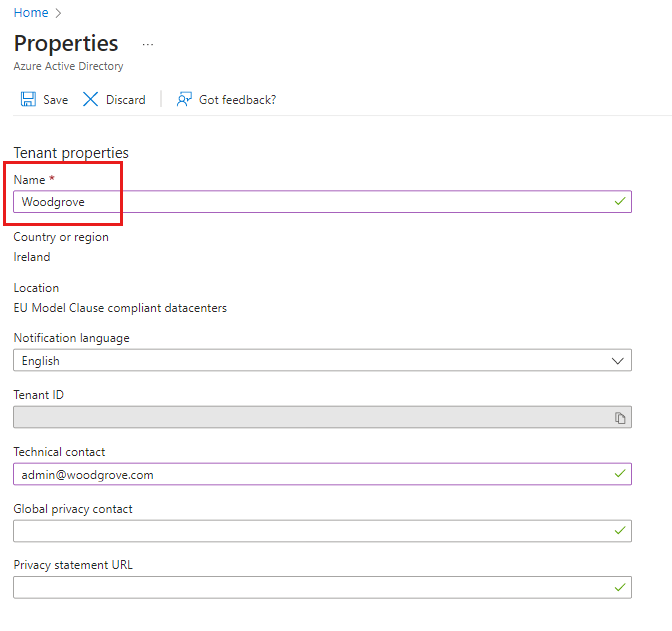
Wybierz pozycję Zapisz.
Dostosowywanie znakowania przy użyciu interfejsu API programu Microsoft Graph
Interfejs API programu Microsoft Graph umożliwia programowe dostosowywanie kilku elementów. Na przykład możesz użyć interfejsu API do przekazania niestandardowego obrazu tła, zmiany koloru strony logowania i dodania niestandardowego logo. Aby uzyskać więcej informacji, zobacz artykuł dotyczący znakowania domyślnego aktualizacji.
Następne kroki
W tym artykule przedstawiono sposób dostosowywania wyglądu i działania logowania i rejestracji klienta. Aby dowiedzieć się więcej na temat dostosowywania języka dzierżawy, zobacz artykuł Dostosowywanie języka. Aby zrozumieć różnice w znakowaniu dzierżawców pracowników, zobacz artykuł Jak dostosować znakowanie dla pracowników.